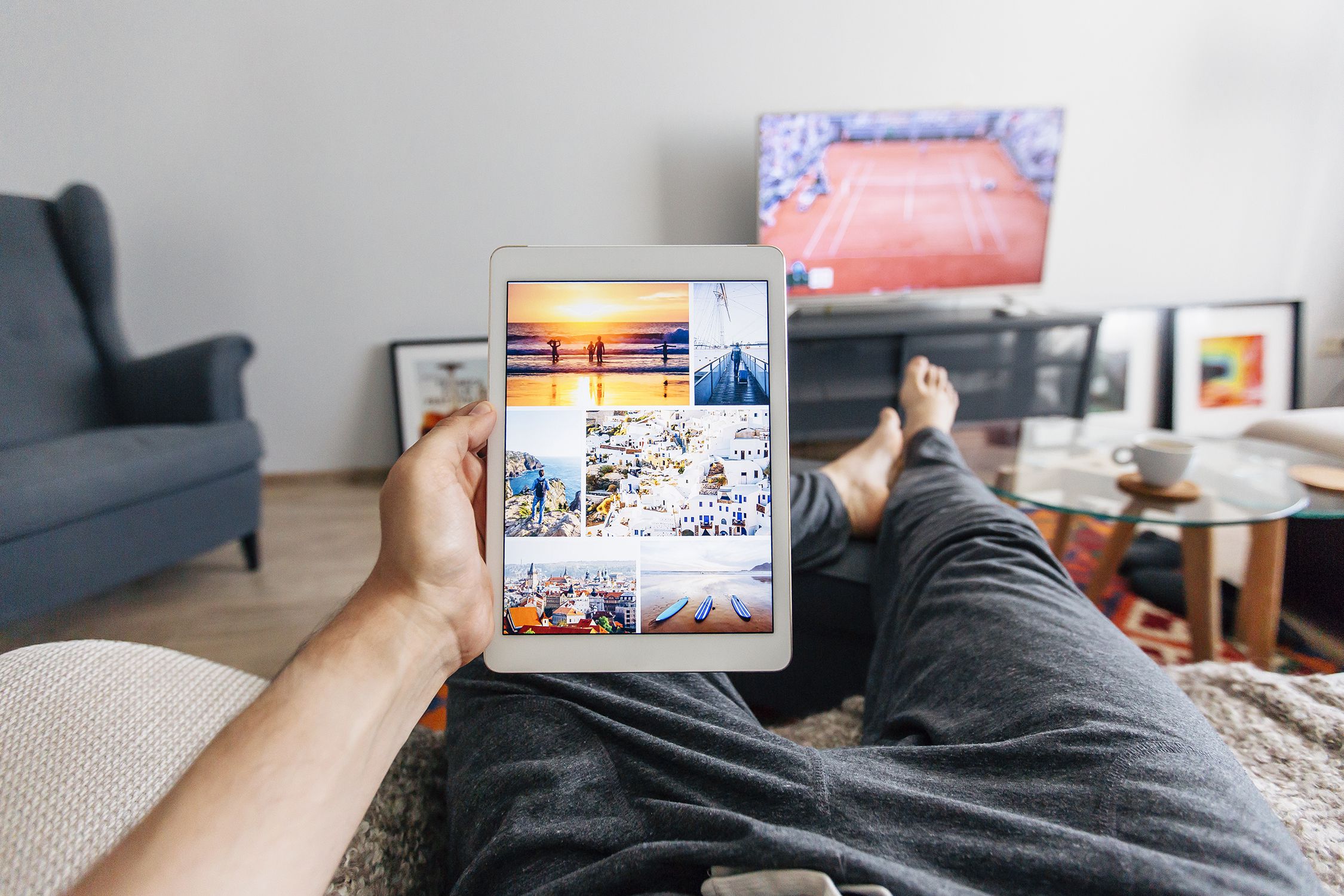Mitä tietää
- iPadia ei voi saada koko näytön kokoiseksi joka tilanteessa, mutta on olemassa muutamia tapoja saada se toimimaan.
- Jotkut verkkosivustot voidaan näyttää koko näytöllä, mutta vain, jos ne on koodattu tukemaan sitä.
- Voit saada videot ja iPhone-sovellukset toimimaan koko näytön kokoisena iPadista napauttamalla painiketta, jossa on kaksi nuolta, jotka kulkevat vastakkaisiin suuntiin.
Tässä artikkelissa kerrotaan, missä tilanteissa voit saada koko näytön iPadilla ja miten se tehdään.
Kuinka saada koko näyttö iPadilla
Jos haluat iPadillesi koko näytön eli ei kelloa, päivämäärää tai akkukuvaketta näytöllä, meillä on sinulle huonoja uutisia: se ei ole mahdollista kaikissa tilanteissa. iPadOS ei tarjoa tätä vaihtoehtoa. Mutta joissakin tapauksissa voit tehdä jotain vastaavaa tietyissä sovelluksissa.
Kuinka saada koko näyttö iPadiin Safarissa
Yksi yleisimmistä tapauksista, joissa ihmiset haluavat iPadin koko näytön olevan, on Safari-verkkoselain. Koko näytön iPad Safari vetoaa ihmisiin, jotka haluavat mukaansatempaavimman verkkoselauskokemuksen. Toimi näin: Tämä vinkki ei toimi kaikilla verkkosivustoilla. Toimii suhteellisen vähällä. Tämä vihje on ainoa tapa saada Safari koko näytön kokoiseksi iPadissa. Se luottaa siihen, että verkkokehittäjät lisäävät sivustolle hieman koodia, mutta useimmat kehittäjät eivät tee sitä.
-
Etsi verkkosivusto, jota haluat tarkastella koko näytön kokoisena.
-
Lehdistö toiminta -painiketta (painike, jossa nuoli tulee ulos).
:max_bytes(150000):strip_icc()/Actionbuttonannoated-871b2171538c4b5fb8298b97cc37a630.jpg)
-
Napauta Lisää aloitusnäytölle. Tämä luo sivuston pikakuvakkeen iPadin aloitusnäyttöön (tunnetaan myös verkkoleikeenä).
:max_bytes(150000):strip_icc()/addtohomescreenannotated-cceab74d26c94ca3bbe47a4b2958ff52.jpg)
-
Muokkaa pikakuvakkeen näyttönimeä ja napauta sitten Lisätä.
:max_bytes(150000):strip_icc()/EditAddannotated-2944e3b036a74a3f86cad3d6bf0e30cd.jpg)
-
Kun napautat aloitusnäytön pikakuvaketta, verkkosivusto avautuu Safarissa.
:max_bytes(150000):strip_icc()/tapshortcutannoated-555885cc5bb94c419fe33244a53be2a6.jpg)
Kuinka saada koko näyttö iPadissa: video
:max_bytes(150000):strip_icc()/ipad-full-screen-5-12784f591c584832a5d4249a23f59717.jpg)
Toinen tapa saada koko näyttö iPadilla on videosovelluksissa. Jotkut videosovellukset tarjoavat todellisen koko näytön ilman valikkopalkkia yläreunassa, kun taas toiset pitävät valikkopalkin, mutta muutoin menevät koko näytölle. Käyttäjät eivät voi määrittää, mikä on mitä; se on sovelluksen kehittäjästä kiinni. Mitä tahansa videosovelluksesi tukee, voit katsella sitä koko näytössä napauttamalla kuvaketta, joka näyttää kahdelta vastakkaisiin suuntiin osoittavalta nuolelta. Kun katsot kuva kuvassa -videota, napauta oikeassa kulmassa olevaa kuvaketta, jossa on kaksi ruutua, joista toisessa on nuoli.